كيفية المشاركة من Outlook إلى Teams أو العكس
إذا كانت المؤسسة التي تعمل بها تستخدم Microsoft Teams وOutlook للتواصل وتنظيم الأعمال، فقد تجد أحيانًا أنك بحاجة إلى المشاركة من Teams إلى Outlook أو العكس. في هذه المقالة، سنتحدث عن كيفية إرسال محادثاتك المهمة مباشرة من Microsoft Teams دون مغادرة التطبيق، أو إعادة توجيه رسالة إلى Teams دون مغادرة Outlook.
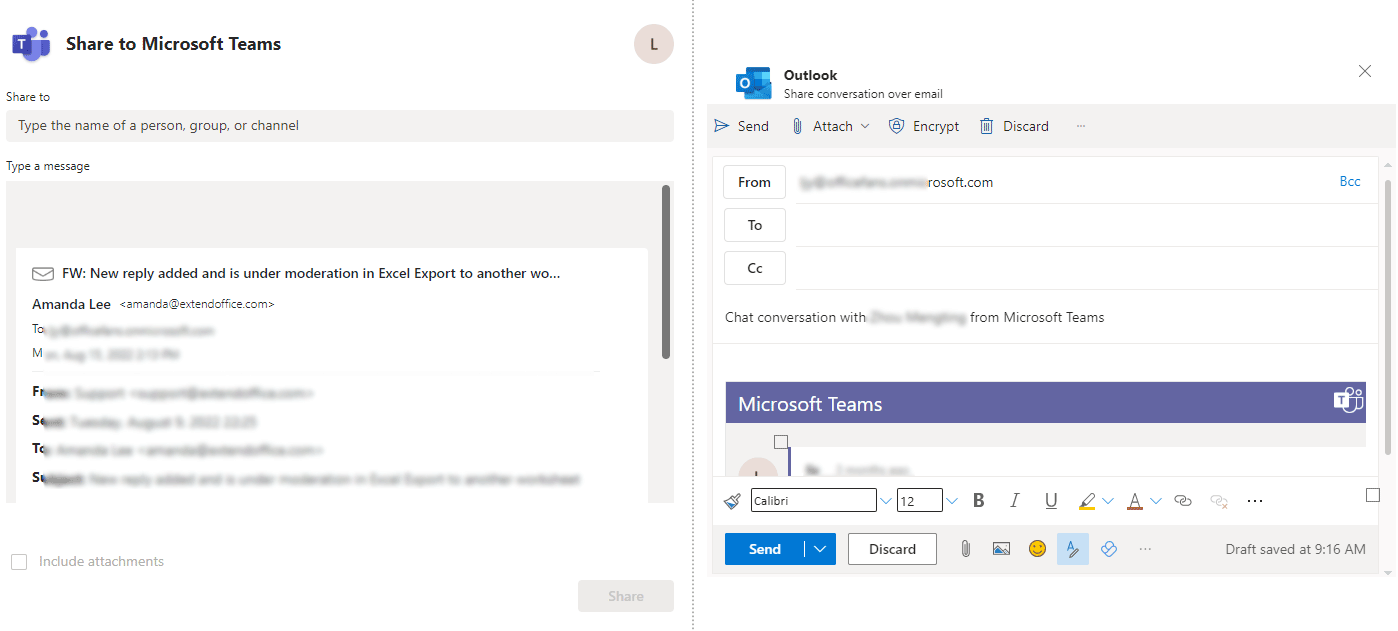
المشاركة من Outlook إلى Teams في Outlook 365
قبل أن تشارك رسالة من Outlook إلى Teams، يجب التأكد من أنك قمت بتمكين الوظيفة الإضافية المسماة "Microsoft Teams Meeting Add-in for Microsoft Office" في Outlook. يمكنك التحقق من ذلك عبر "ملف" > "الخيارات" > "وظائف إضافية"، ومعرفة ما إذا كانت الوظيفة الإضافية المذكورة مدرجة في قائمة "وظائف إضافية التطبيقات النشطة". ثم يرجى اتباع الخطوات التالية:
1. في Outlook 365 الخاص بك على سطح المكتب، حدد الرسالة التي تريد مشاركتها مع دردشة أو قناة في Teams، ثم انقر على "قائمة Teams" ![]() في الزاوية العلوية اليمنى من الرسالة، واختر "مشاركة إلى Teams".
في الزاوية العلوية اليمنى من الرسالة، واختر "مشاركة إلى Teams".
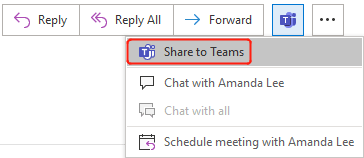
- بدلاً من ذلك، يمكنك النقر على "مشاركة إلى Teams" في الشريط بعد اختيار رسالة.

- إذا لم ترَ خيار "مشاركة إلى Teams"، أو كان غير نشط (رمادي اللون)، حاول الانتقال إلى تقويم حساب Microsoft 365، ثم انقر على "اجتماع جديد في Teams" في الشريط لتفعيل الوظيفة الإضافية الخاصة بـ Teams.
2. في نافذة الحوار المنبثقة، يرجى القيام بما يلي:
- اختر المستلمين الذين ترغب في مشاركة الرسالة معهم في قسم "مشاركة إلى".
- اترك رسالة إذا لزم الأمر في قسم "اكتب رسالة". يمكنك ذكر شخص ما باستخدام @ لجذب انتباهه هنا.
- حدد "تضمين المرفقات" عند الحاجة.
- انقر على "مشاركة".
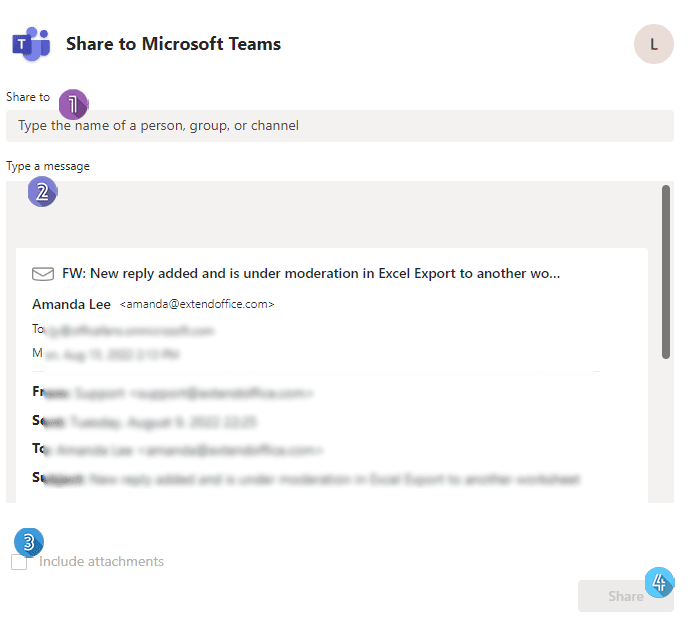
مساعد البريد الإلكتروني الذكي في Outlook: ردود أذكى، تواصل أوضح (سحر بنقرة واحدة!) مجانًا
قم بتبسيط مهام Outlook اليومية باستخدام مساعد البريد الإلكتروني الذكي من أدوات Kutools لـ Outlook. هذا الأداة القوية تتعلم من رسائل البريد الإلكتروني السابقة لتقدم ردودًا ذكية ودقيقة، تحسين محتوى البريد الإلكتروني، وتساعدك على صياغة وتحسين الرسائل بسهولة.

هذه الميزة تدعم:
- ردود ذكية: احصل على ردود مصممة من محادثاتك السابقة - مخصصة، دقيقة وجاهزة للإرسال.
- تحسين المحتوى: قم بتحسين نصوص البريد الإلكتروني تلقائيًا لتحقيق الوضوح والتأثير.
- الكتابة السهلة: فقط قدم الكلمات المفتاحية، ودع الذكاء الاصطناعي يتولى الباقي، مع أساليب كتابة متعددة.
- التوسعات الذكية: قم بتوسيع أفكارك باقتراحات تعتمد على السياق.
- الملخصات: احصل على ملخصات مختصرة للرسائل الطويلة فورًا.
- التواصل العالمي: قم بترجمة رسائل البريد الإلكتروني إلى أي لغة بسهولة.
هذه الميزة تدعم:
- ردود البريد الإلكتروني الذكية
- المحتوى المُحسّن
- المسودات المستندة إلى الكلمات المفتاحية
- التوسع الذكي للمحتوى
- تلخيص البريد الإلكتروني
- الترجمة متعددة اللغات
الأفضل من كل هذا، هذه الميزة مجانية تمامًا للأبد! لا تنتظر—حمّل مساعد البريد الإلكتروني الذكي الآن واستمتع
المشاركة من Teams إلى Outlook
في Teams على سطح المكتب أو الويب، يمكنك مشاركة دردشة، محادثة قناة، أو ملف من Teams إلى Outlook.
مشاركة دردشة أو محادثة قناة من Teams إلى Outlook
للمشاركة من دردشة أو محادثة قناة من Teams إلى Outlook، يرجى اتباع الخطوات التالية.
1. ابحث عن الدردشة التي تريد مشاركتها في علامة التبويب "دردشة"، أو محادثة القناة التي ستشاركها في علامة التبويب "فرق"، ثم مرر المؤشر فوق الدردشة أو المحادثة، سترى شريطًا به رموز تعبيرية يظهر في الزاوية العلوية اليمنى كما هو موضح أدناه.![]()
2. انقر على أيقونة "إجراءات إضافية" "…" ثم اختر "مشاركة إلى Outlook" من القائمة المنسدلة.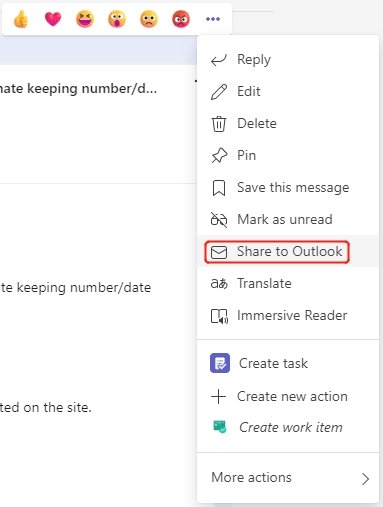
3. في نافذة الحوار المنبثقة، أدخل المستلمين الذين ترغب في مشاركة الدردشة أو المحادثة معهم، أعد تسمية الموضوع، واكتب أي معلومات عند الحاجة في جسم الرسالة، ثم انقر على "إرسال".
مشاركة ملف من Teams إلى Outlook
للمشاركة من ملف من Teams إلى Outlook، يرجى القيام بما يلي.
1. تحت علامة التبويب "فرق"، في مجموعة "الملفات"، مرر المؤشر فوق الملف الذي تريد مشاركته. ثم انقر على أيقونة "مشاركة" كما هو موضح أدناه.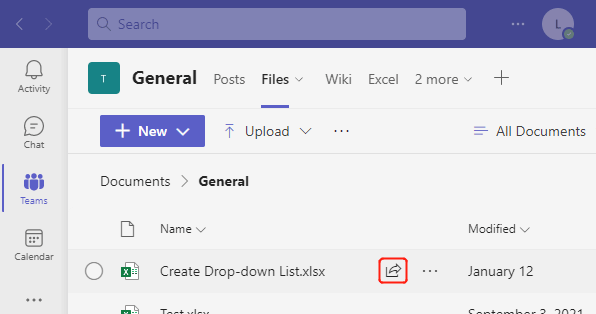
2. في نافذة الحوار المنبثقة، انقر على شعار Outlook لمشاركة الملف كرابط في رسالة جديدة في Outlook.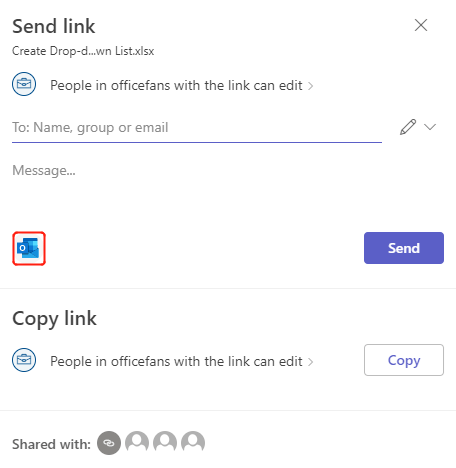
3. تظهر نافذة رسالة جديدة كما هو موضح أدناه، يمكنك تعديل الرسالة وإرسالها إلى المستلمين المناسبين.
مقالات ذات صلة
إنشاء، تحرير، استخدام ومشاركة مجموعة جهات اتصال في Outlook
تركز هذه الدورة التعليمية على المشكلات التي قد تواجهها في Outlook عند استخدام مجموعة جهات الاتصال، والتي كانت تُسمى سابقًا "قائمة توزيع". تم تلخيص أكثر الحلول شيوعًا وملاءمة. يرجى النقر على الحلول المدرجة أدناه للانتقال إلى التعليمات المقابلة.
كيفية مشاركة المهام مع الآخرين في Outlook؟
مع خادم Microsoft Exchange، لا يمكنك فقط مشاركة التقويم مع الآخرين، بل يمكنك أيضًا مشاركة مهامك معهم. ستعلمك هذه المقالة كيفية مشاركة مهام Outlook الخاصة بك مع الآخرين.
كيفية فتح مجلد المهام المشتركة للآخرين في Outlook؟
معرفة معلومات مهام الأشخاص الآخرين يمكن أن تساعدك في تجنب التعارضات عند تعيين المهام لهم. إذا كنت تستخدم Microsoft Outlook مع خادم Exchange، يمكنك بسهولة فتح مجلد مهام Exchange الخاص بشخص آخر بعد أن يمنحك إذن القراءة. يرجى القيام بما يوضحه المقال التالي.
أفضل أدوات تعزيز الإنتاجية في المكتب
خبر عاجل: Kutools لـ Outlook يطلق إصدارًا مجانيًا!
جرب الإصدار الجديد كليًا من Kutools لـ Outlook مع أكثر من100 ميزة مذهلة! انقر لتنزيل الآن!
📧 أتمتة البريد الإلكتروني: الرد التلقائي (متوفر لـ POP وIMAP) / جدولة إرسال البريد الإلكتروني / نسخة تلقائية/مخفية بناءً على القاعدة عند إرسال البريد / التحويل التلقائي (قاعدة متقدمة) / إضافة التحية تلقائيًا / تقسيم تلقائي لرسائل البريد الإلكتروني متعددة المستلمين إلى رسائل فردية ...
📨 إدارة البريد الإلكتروني: استدعاء البريد الإلكتروني / حظر رسائل التصيد بناءً على الموضوعات أو أخرى / حذف البريد الإلكتروني المكرر / البحث المتقدم / تنظيم المجلدات ...
📁 إعدادات المرفقات الاحترافية: حفظ دفعة / فصل دفعة / ضغط دفعة / حفظ تلقائي / تفصيل تلقائي / ضغط تلقائي ...
🌟 جمالية الواجهة: 😊 المزيد من الرموز التعبيرية الجميلة والرائعة / تذكيرك عند وصول رسائل البريد الهامة / تصغير Outlook بدلًا من الإغلاق ...
👍 ميزات بنقرة واحدة: الرد على الجميع مع المرفقات / البريد الإلكتروني المضاد للتصيد / 🕘 عرض المنطقة الزمنية للمرسل ...
👩🏼🤝👩🏻 جهات الاتصال والتقويم: إضافة دفعة لجهات الاتصال من البريد الإلكتروني المحدد / تقسيم مجموعة جهات الاتصال إلى مجموعات فردية / إزالة تذكير عيد الميلاد ...
استخدم Kutools بلغتك المفضلة – يدعم الإنجليزية والإسبانية والألمانية والفرنسية والصينية وأكثر من40 لغة أخرى!
افتح Kutools لـ Outlook فورًا بنقرة واحدة. لا تنتظر، قم بالتنزيل الآن وارتقِ بإنتاجيتك!


🚀 تنزيل بنقرة واحدة — احصل على جميع إضافات Office
موصى به بقوة: Kutools لـ Office (خمسة في واحد)
بنقرة واحدة يمكنك تنزيل خمسة برامج تثبيت مرة واحدة — Kutools لـ Excel وOutlook وWord وPowerPoint وOffice Tab Pro. انقر لتنزيل الآن!
- ✅ سهولة بنقرة واحدة: قم بتنزيل جميع حزم التثبيت الخمسة دفعة واحدة.
- 🚀 جاهز لأي مهمة في Office: ثبّت الإضافات التي تحتاجها وقتما تشاء.
- 🧰 يتضمن: Kutools لـ Excel / Kutools لـ Outlook / Kutools لـ Word / Office Tab Pro / Kutools لـ PowerPoint
